La boite de dialogue Organiser
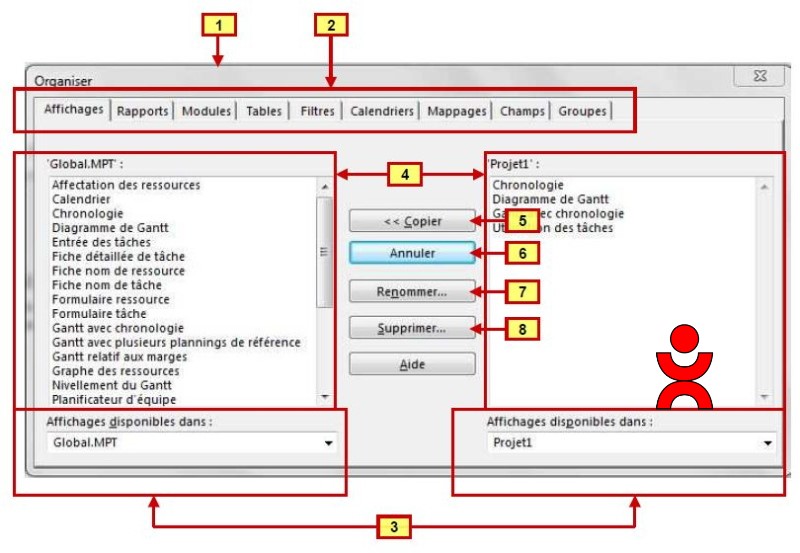 Dès que vous aurez goûté aux fonctions de personnalisation de MS Project, créé les affichages qui vous conviennent, paramétré les calendriers, l’idée vous viendra de faire de de vos choix le standard pour vos futurs projets, et peut-être pour l’ensemble des projets de votre structure. La boite de dialogue « Organiser » a justement pour but de vous permettre ce travail de généralisation de vos choix. Vous allez, très facilement, alimenter le fichier Global.MPT qui contient, précisement, vos préférence.
Dès que vous aurez goûté aux fonctions de personnalisation de MS Project, créé les affichages qui vous conviennent, paramétré les calendriers, l’idée vous viendra de faire de de vos choix le standard pour vos futurs projets, et peut-être pour l’ensemble des projets de votre structure. La boite de dialogue « Organiser » a justement pour but de vous permettre ce travail de généralisation de vos choix. Vous allez, très facilement, alimenter le fichier Global.MPT qui contient, précisement, vos préférence.
Accès à la boite de dialogue :
Fichier => Informations => Organisateur
Paramétrage de la boite de dialogue
1- Cette boite de dialogue est parfaitement symétrique, les transferts peuvent s’effectuer indifféremment de la gauche vers la droite ou de la gauche vers la droite
2- Choisissez parmi les 9 onglets le type d’entité que vous voulez transférer
3- Les deux listes déroulantes sont identiques, elles permettent la sélection de l’un des fichiers ouverts ou du fichier Global.MPT qui est toujours proposé. Global.MPT contient les préférences utilisateur.
4- Sélectionnez dans la liste de l’un des fichiers sélectionnés (qui devient de ce fait le fichier source) l’entité que vous souhaitez transférer vers le fichier cible, puis cliquez sur le bouton « Copier ». ATTENTION : cas particulier pour les affichages et les tables, si l’affichage (ou la table) est actif le logiciel refusera le transfert.
5- Ce bouton permet de copier l’entité sélectionnée (ou les entités sélectionnées (touche Ctrl)) vers le fichier cible. Observez que la flèche (double chevron) change de sens suivant le fichier que vous avez choisi comme source.
6- Vous pouvez annuler l’opération en cours
7- Vous pouvez renommer une entité. Project refusera votre choix si celui-ci est illicite
8- C’est ici et seulement ici que vous pouvez supprimer un affichage, un calendrier…
Pour aller (beaucoup) plus loin…
Ne manquez pas notre formation 100% en ligne : Planifier avec Microsoft Project . De nombreux exercices pratiques et pour chaque exercice un corrigé et une vidéo explicative. Des tests de connaissances, et au final une attestation de formation.